如何用数据恢复专家恢复多年前D盘内的文件
如何用数据恢复专家恢复多年前D盘内的文件:在使用电脑的过程中,无论工作或学习,我们总会发送或者接收并保存许多文件。这些文件被储存在电脑文件夹中,因未经常使用,很久之后容易被遗忘。某天又恰巧需要该文件,印象中文件就被保存在D盘,而且没有删除啊,但多次打开D盘所有的文件夹,都没有找到,无踪可觅,怎么办?太难了。今天,小编推荐一款文件恢复神器——数据蛙数据恢复专家。
数据蛙数据恢复专家,可恢复音频、视频、文档、图片等多种文件类型。不仅可以恢复电脑磁盘中的被删除内容外,也可恢复U盘、硬盘、数码相机内存卡等多种设备中被删除的内容。此篇内容小编将从恢复文件的前期准备、恢复操作两个步骤来演示文件的恢复操作过程。
文件恢复前的准备及原理
首先应明确,不是所有的文件在删除之后都能被恢复。在此,小编要普及一下电脑保存与删除文件的原理。当我们在向硬盘储存文件时是一个相对较慢的过程,但在删除文件时却非常迅速。这是因为储存文件为写入数据,而删除文件,并非将数据删除,只是将数据标记为隐藏并可被覆盖状态。
使用数据蛙数据恢复专家恢复多年前D盘文件时,首先应确保要恢复的那部分数据,在被删除后硬盘未被其他文件数据填充满或者覆盖,因为数据被删除后,又有大量其他数据被写入,数据便很难被完全找回。而如果数据没有被覆盖,不管是多少年,都还是有机会能复原。
D盘文件数据的恢复操作
打开数据蛙数据恢复专家软件后,在软件首界面选择要恢复数据的文件类型(单选多选,或者全选),之后选择需要扫描的磁盘(D盘),单击“开始扫描”。在扫描结束后,软件给出被删除数据的文件名、文件类型、大小、创建日期及文件被修改的时间。在菜单中选中文件,单击右下角“恢复”按钮,开始恢复文件。
数据蛙数据恢复专家扫描文件的速度受被扫描文件的内存大小影响,中途如果已经找到需要的文件,可单击右下角“暂停”按钮。
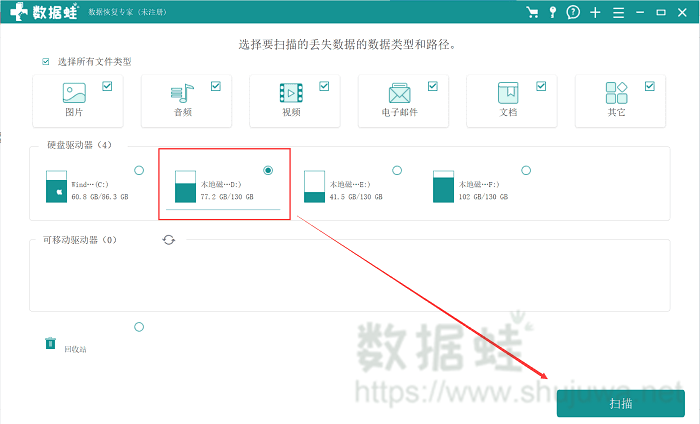
总结,在使用数据蛙数据恢复专家恢复电脑D盘多年前文件数据时,首先应注意文件被删除后是否又写入新数据,如大量写入新内容可能会造成文件恢复不彻底,甚至无法恢复。扫描结束后在目录内选择待恢复文件,单击“恢复”,选择与源文件不同的储存路径,开始恢复即可。

先试用 后付费 一键扫描 即扫即可看结果